- Հեղինակ Jason Gerald [email protected].
- Public 2023-12-16 11:18.
- Վերջին փոփոխված 2025-01-23 12:20.
Whatsapp- ը իսկապես հիանալի միջոց է այլ մարդկանց հետ կապ հաստատելու համար, քանի որ այն օգտագործում եք միայն Wi-Fi- ով կամ տվյալների միջոցով: Այս հավելվածի համար SMS վճար չկա: Այս հավելվածում կա մի հատկություն, որը կոչվում է ժամանակային նշան (ժամանակի տեղեկատվության տեսակ): One Message Timestamp- ը տեղի է ունենում, երբ հաղորդագրությունը ուղարկվում և ստացվում է, և Last Seen Timestamp- ը ցույց է տալիս այն ժամանակը, երբ վերջին անգամ լքել եք Whatsapp- ը: Այս ժամանակային կնիքը հեռացնելու սովորելու համար ոլորեք մկնիկը դեպի 1 -ին քայլ:
Քայլ

Քայլ 1. Գործարկեք Whatsapp- ը ձեր սարքում:
Փնտրեք պատկերակ, որը նման է սպիտակ հեռախոսի, կանաչ խոսքի պղպջակի ներսում: Հպեք պատկերակին ՝ այն բացելու համար:
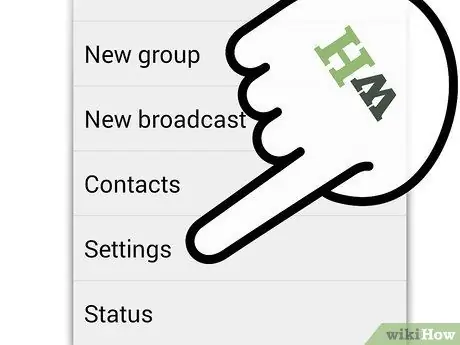
Քայլ 2. Հպեք «Կարգավորումներ»:
Այս տարբերակը գտնվում է նավիգացիոն բարում:
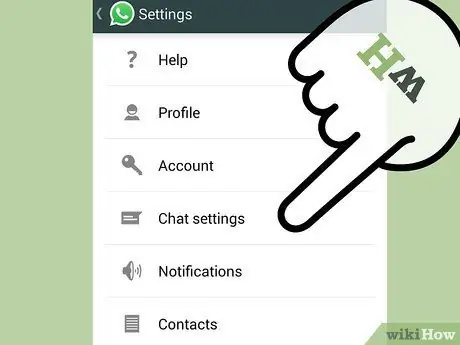
Քայլ 3. Անջատել հաղորդագրության ժամանակագրությունը:
Ընտրեք Chatրուցարանի կարգավորումներ, փնտրեք Message Timestamp տարբերակը, այնուհետև միացրեք անջատիչը ՝ այս տարբերակն անջատելու համար:
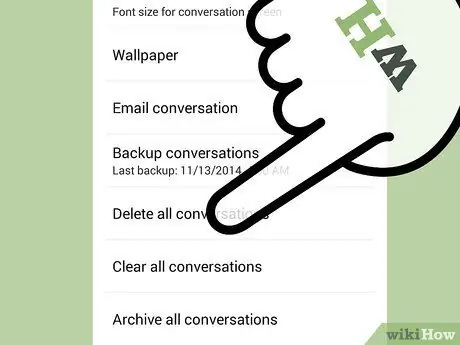
Քայլ 4. Անջատեք Last Seen Timestamp- ը:
Հպեք «Ընդլայնված», գտեք Last Seen Timestamp, այնուհետև միացրեք անջատիչը ՝ այս տարբերակն անջատելու համար:






